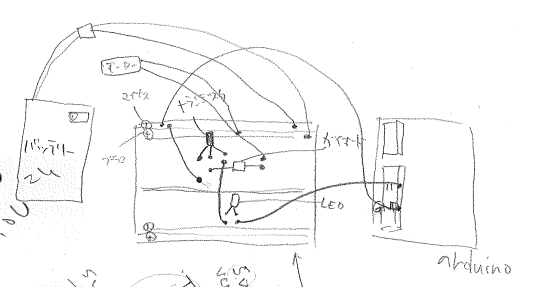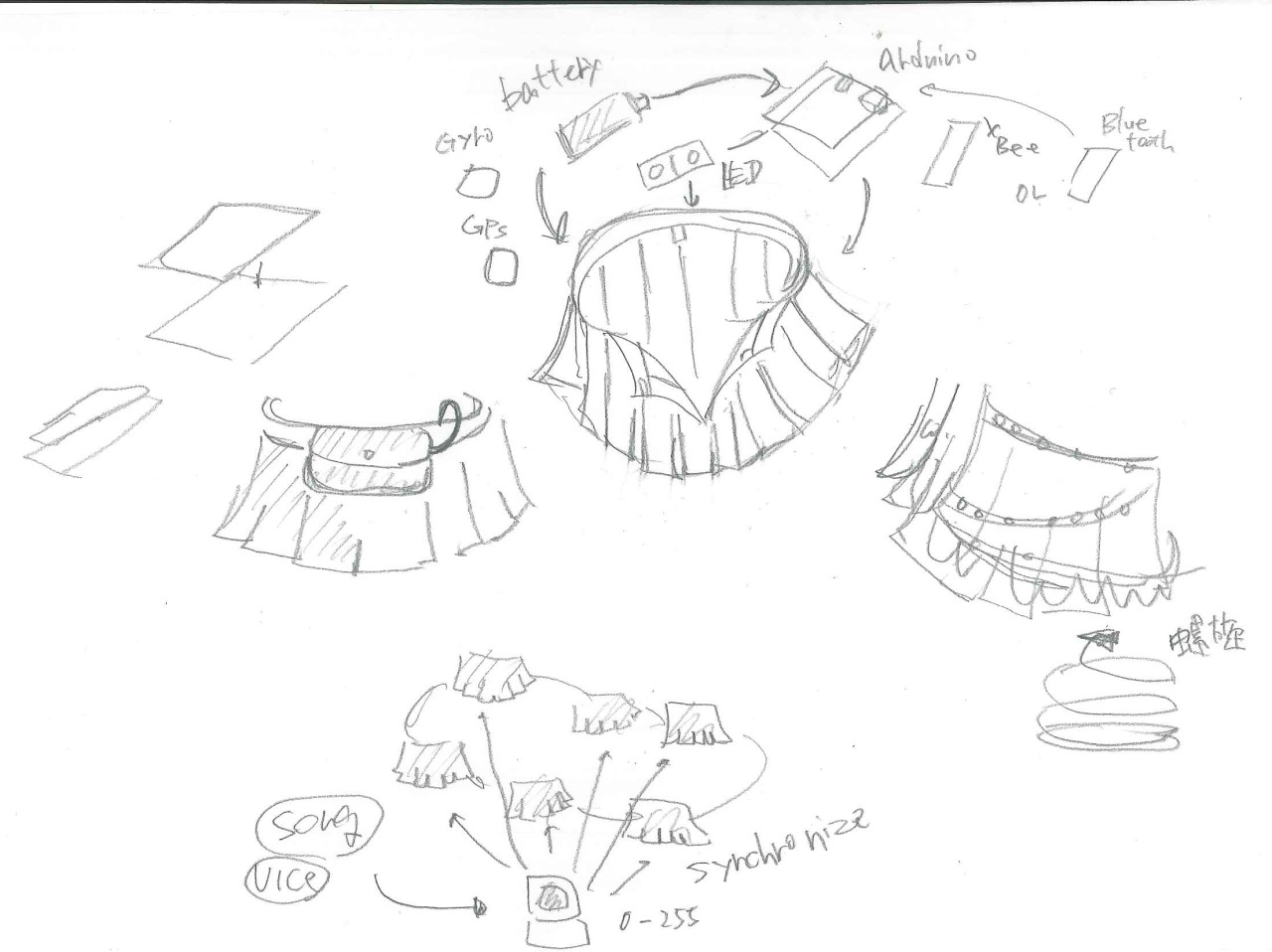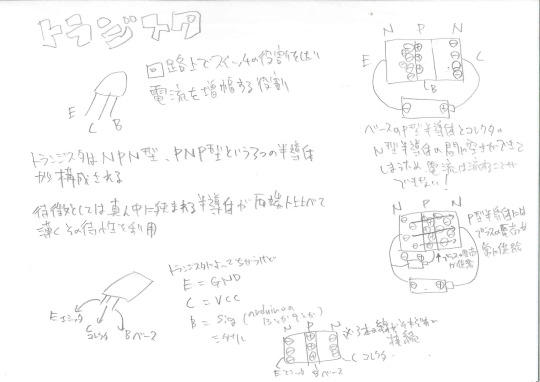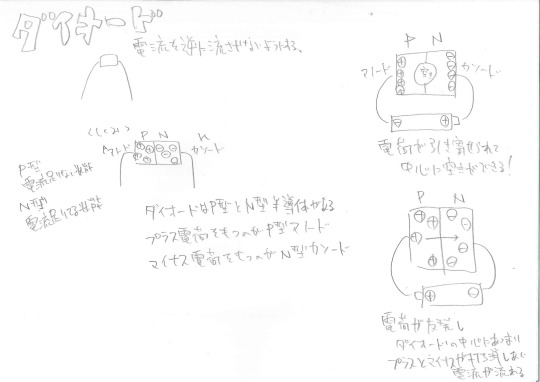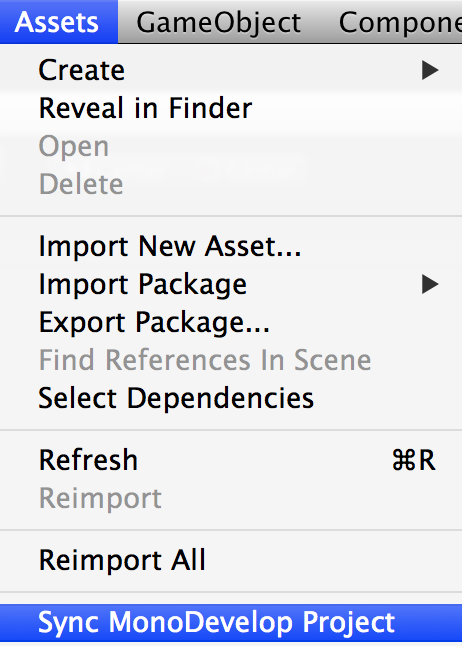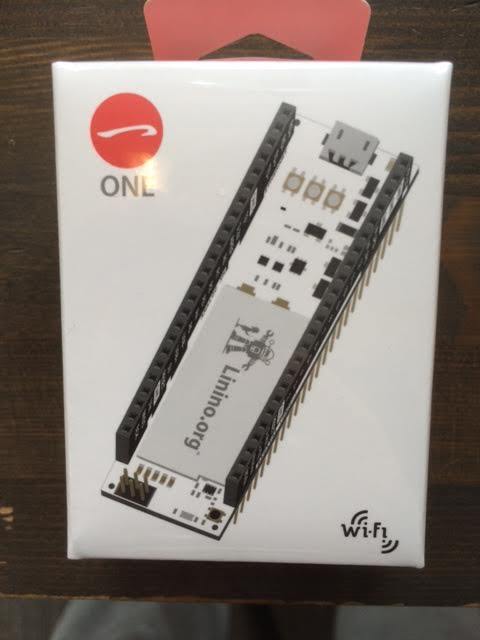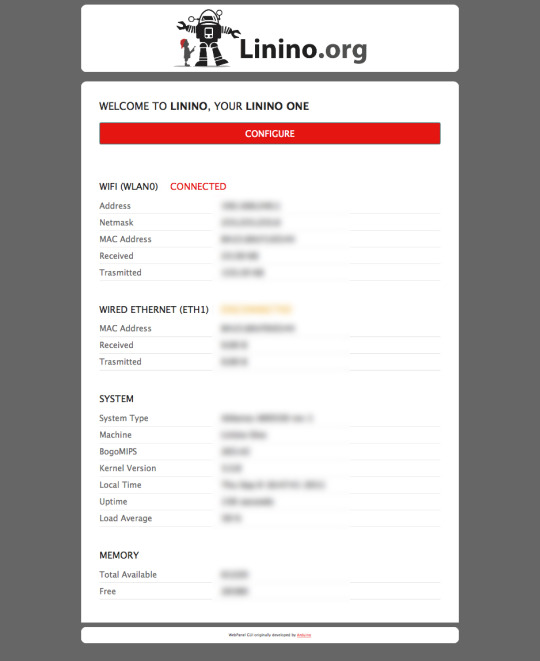【明日MV解禁】絶対領域拡張計画「光るスカート」×妄想キャリブレーション
絶対領域拡張計画「光るスカート」シンクロ を作りました。
「光るスカート」が妄想キャリブレーションとコラボレーションする事で
光が歌とシンクロする「光るスカート」に進化しました。
6つのスカートが完璧なシンクロをしながらMVの世界を彩ります!
絶対領域拡張計画「光るスカート」とは
ミニスカートの下(スカートの内側)からニーソックスの上部分にある「絶対領域」に対して光を照らす事で太ももに光があたり「絶対領域」から「こもれび領域」へ進化する新感覚のスカートになります。
スカートのバージョンアップは三回目になります。
・光るスカート α版
・光るスカート β版
・光るスカート シンクロ
いよいよ明日公開です!自分もめっちゃ楽しみです!
どうぞよろしくお願いします。
Simple Maker’s Kitで3Dプリンターやりました。
このSimple Maker’s Kitを使いました。
Simple Maker’s Kit | Printrbot
この動画が参考になりました。
Printrbot Simple(Maker's and Metal) 操作説明 - YouTube
Cura
https://software.ultimaker.com/
Cura日本語化
http://www.thingiverse.com/thing:265492
3Dプリンターでプロペラ部分を作ってみたのでモーターにつけてまわしてみた。
天野清之 テストルーム
ボタンでLチカ
電流は、プラスからマイナスに流れます。
5Vから0Vに向かって流れるので、VCCからGNDに電流を流すだけども
抵抗入れないで直結すると無限大に電流が流れるのでarduinoとか再起動しまくります。
オームの法則
V(電圧) =I(電流)×R(抵抗)
→R = V/Iとかになる。
5Vから抵抗で制御してボタンのオンオフでLEDを制御しています。

#define LED 13
#define BUTTON 7
int val = 0;
void setup(){
Serial.begin(9600);
pinMode(LED,OUTPUT);
pinMode(BUTTON,INPUT);
}
void loop(){
val = digitalRead(BUTTON);
Serial.println(val);
if(val != HIGH){
digitalWrite(LED,HIGH);
}
else{
digitalWrite(LED,LOW);
}
}天野清之 テストルーム
%をうまく使う方法
例えば、%の計算をif文に使うと結構使えます。
%を使えば指定の数字の値の時の自乗はゼロになります。
(変化する値) % (ゼロにしたい値)
1%10=1
2%10=2
10%10=0
20%10=0
12%12=0
13%12=1
24%12=0
みたいな感じです。
ProcessingでOSCを使おう!
OSCとは、コンピュータ音楽のための通信プロトコルです。
OpenSound Control - Wikipedia
利点としては、双方向通信ができる。パターンマッチングができる。
帯域幅の制限がなく、多くのソフトウェアに実装されている事にあると思う。
通信機能には7階層の構造があります。
【階層】
第七層:物理層、電気信号の変換
第六層:データリンク層 通信機器間の直接的な信号の受け渡し
第五層:ネットワーク層 ネットワークにおいて通信経路の選択
第四層:トランスポート層 ネットワークにおける通信管理
第三層:セッション層 通信プログラム間の通信の開始から終了までの手順
第二層:プレゼンテーション層 データの表現方法
第一層:アプリケーション層 ユーザーが操作するインターフェイス
OSCは、7から5層に入ります。
【IPとポート番号について】
IPとは、インターネットやイントラネットなどのIPネットワークに接続されたコンピュータ1台1台に割り振られた識別番号(127.0.0.1自身のアドレス)
ポート番号とは
複数の相手と同時に接続を行うためにIPアドレスの下に設けられたサブアドレス
(0から65535)まで使用可能。
【OSCメッセージの仕組み】
URIと同様に/で区切ることで階層構造を表現しています。
/1/fader1 みたいな感じ。
processingだと、theOscMessage.checkAddrPatternで受け取れます。
では、メッセージを受け取って適当に処理されるプログラムを書いてみました。
import oscP5.*;
import netP5.*;
// VARIABLE //////////////////////////////////////////////
float xA = -100;
float yA;
float csXY = 40;
OscP5 oscP5;
NetAddress myBroadcastLocation;
// SETUP //////////////////////////////////////////////
void setup() {
size(320, 240);
background(0);
smooth();
//osc
oscP5 = new OscP5(this,12000);
//myBroadcastLocation = new NetAddress("127,0,0,1",32000);
}
// DRAW //////////////////////////////////////////////
void draw() {
noStroke();
fill(0, 30);
rect(0, 0, width, height);
plus();
}
// PRIVATE //////////////////////////////////////////////
void plus() {
yA = sq(xA)/60;
noStroke();
fill(255, 255, 255, 80);
ellipse(xA+width/2,yA,csXY,csXY);
xA++;
//println(yA);
if(xA > 200){
xA = -200;
}
}
void oscEvent(OscMessage theOscMessage) {
println("### received an osc message with addrpattern "+theOscMessage.addrPattern()+" and typetag "+theOscMessage.typetag());
theOscMessage.print();
if(theOscMessage.checkAddrPattern("/1/fader1") == true){
println("true");
float value = theOscMessage.get(0).floatValue();
println(value);
csXY = 100*value;
}else{
println("false");
}
}
||>
今回は、送信側はiphoneで済ませています。
500円しますが適度でいいです。
[https://itunes.apple.com/jp/app/touchosc/id288120394?mt=8:embed]
エンテックのDMXUSB PROを使ってみました。
エンテックのDMXUSB PRO
ENTTEC(エンテック) DMX USB PRO DMXコントローラー・インターフェース 激安価格販売:アカリセンター
DMXUSBを使えば照明をコントロールしたり、レーザーをコントロールしたりできるので
ちょっといじってみました。
こちらの照明は、設定をA001にすることでDMXのコントロールができるようになります。

import dmxP512.*;
import processing.serial.*;
DmxP512 dmxOutput;
boolean LANBOX=false;
String LANBOX_IP="192.168.1.77";
boolean DMXPRO=true;
void setup() {
size(245, 245, JAVA2D);
dmxOutput=new DmxP512(this,universeSize,false);
if(LANBOX){
dmxOutput.setupLanbox(LANBOX_IP);
}
if(DMXPRO){
dmxOutput.setupDmxPro("/dev/tty.usbserial-EN150882",115000);
}
}
void draw() {
background(0);
int[] values = new int[5];
if(keyPressed == true){
background(255);
values[0] = 255;
values[1] = 255;
values[2] = 255;
values[3] = 255;
values[4] = 0;
dmxOutput.set(5,values);
println(values);
}
}
ProcessingでAndroidのBluetooth通信テスト
Android>Sketch Permissionsから以下をチェック

スクリプトはこんな感じで書いて書き出し。
import android.bluetooth.BluetoothAdapter;
BluetoothAdapter bluetooth = BluetoothAdapter.getDefaultAdapter();
void setup(){
//orientation(LANDSCAPE);
}
void draw(){
if(bluetooth.isEnabled()){
background(255,0,0);
} else {
background(0,0,0);
}
}通信が出来たらAndroidの画面が赤くなるのでそれで成功です。
Linino Oneを購入してつなげてみました!
wifi接続してnode.jsなどを使う為に、Linino Oneを購入しました。
購入先はこちら
Linino ONE: マイコン関連 秋月電子通商 電子部品 ネット通販
接続します。
まず,
linino oneをmicro usbでPCと接続。
ターミナルを起動します。
以下でusbと接続しているlinenoの名前を確認!
ls /dev/tty.usb*
linino oneに接続されます。
$ screen /dev/tty.usb******** 115200
wifiの設定にlinino oneが表示されるので
今度はブラウザで以下にアクセス
http://192.168.240.1
ログインを求められるので説明書に記載されている
パスワードを入力します。
ブラウザの設定画面からconfigureのボタンを押して設定変更
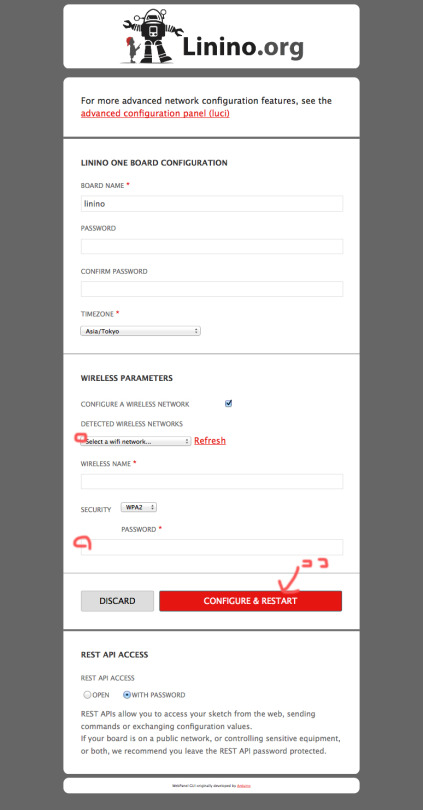
ここの赤丸を入れているwifiを任意のものにして
wifiのパスワードを入力します。
configure&restartボタンを押せば設定変更が面に切り替わるので
しばらく待ちましょう!
完了したらターミナルに戻って
$ screen /dev/tty.usb******** 115200
lininoに接続
ifconfig
でipアドレスが付与されているのかを確認して問題がなければ
ping google.com
これで接続されれば成功!
ちなみに、lininoのwifiリセットボタンは、
押してから5分くらいでリセットされるっぽいです。
arduino leonardoでシリアル通信できない時の解決策
arduino unoで動くけども、leonardoで動かない!!!!
って事があったのですが
解決方法は、シリアルピンがleonardoは2つあるので
SerialをすべてSerial1に変更すればよいという事でした。
以下参考のソースになります。
int LED = 13;
char inByte = 0;
void setup()
{
Serial1.begin(9600);
// while (!Serial) {
// ; // シリアルポートが開くのを待つ。
//Leonardoでだけ必要らしいが使わなかった。
// }
pinMode(13,OUTPUT);
}
void loop()
{
// digitalWrite(LED,HIGH);
if(Serial1.available() > 0)
{
inByte = Serial1.read();
if(inByte >= 100){
digitalWrite(LED,HIGH);
}
else{
digitalWrite(LED,LOW);
}
Serial1.println(inByte, DEC);
delay(40);
}
}